
Et geschitt mat wann wann wann wann Dir de Betrib ganz sécher fänkt, oder fänkt séier wéi de Benotzer gären. Also gëtt et verlängert Zäit dofir verluer. An dësem Artikel wäerte mir verschidde Weeër definitiv entstinn fir d'Spitin-ze erhéijen den Operatiounsystem op Windows 7 ze erliewen.
Methode vun der Beschleunegung eroflueden
Dir kënnt am Start vum Uewen elo ofschléissen a beim Oppen mat spezialiséierten Utilementer reduzéieren a benotzen déi generecht In System Tyclings. Déi éischt Grupp vun de Weeër ass méi einfach a fit, als éischt net ganz erfuerene Benotzer. Déi zweet ass gëeegent fir dës Benotzer déi et verstanen hunn ze verstoen wat se um Computer änneren.Method 1: Windows SDK
Eng vun de spezial Integreteriritéits déi zougänglech erlaabt Iech de Start vun der OSD fir d'Entwécklung vum Microsy-Fonschces ze verschwinzen - Windkung STK. Natierlech ass et besser anert zousätzlech Zéngungskosen vum System vum System selwer ze benotzen wéi auslännesch Hiersteller ze vertrauen.
Eroflueden Windows SDK.
- Nodeems Dir d'Fënstere SDK Installatiounsdatei ofgelaf hutt, leeft se. Wann Dir kee speziellen Komponent hutt, fir d'Aarbecht vun dësem Uterilitéit ze hunn, gëtt den Installateur proposéiert et z'entstalléiert ze sinn. Klickt op "OK" fir op d'Installatioun ze goen.
- De Fënstere vun SDK-Installeren ukommen Doud, duerno. Den Interface vum Installateur a Shell ass eng engleschsproocheg Utility, sou datt mir Iech am Detail iwwer d'Installatioun Schrëtt soen. An dëser Fënster musst Dir just op "nächst" klickt.
- Eng Lizenzofkommes erschéngt. Averstanen domat, setzt de Schalter a Form vum Radio Kanal op d'Positioun. "Ech averstanen" a klickt "Next".
- Da gëtt et proposéiert de Wee op der Festplack ze spezifizéieren, wou d'Installatioun vum Utility Package installéiert gëtt. Wann Dir kee sérieux braucht fir dëst ze soen ass et besser dës Astellungen ze änneren, awer einfach dës Titel klickt ze kréien, awer mat "nächste".
- Nächst gëtt eng Lëscht vun Utilitéite opgemaach fir installéiert ze ginn. Dir kënnt déi vun hinnen wielen déi déi néidegem Virdeel als e wichtegste Virdeel wielt, ass vun all eenzel vun hinnen. Awer fir speziell ze maachen, eist Zil erfuerdert nëmmen d'Windows Permis Toolkit Utility. Dofir läscht mir d'Kontrollboxen aus all aneren Artikelen a loosst nëmmen vis-à-vis vum "Windows Permitikkit". Nodeems Dir Utilities gewielt gëtt, dréckt op "nächst".
- Duerno huet de Message Dir all noutwendeg Parameter gemaach ginn a kënnt elo en Italie erofgelueden sinn op de Micalifikation. Press "Next".
- Da fänkt d'Laascht an d'Installatiounsprozedur un. Während dësem Prozess brauchen de Benotzer net zuzedrécken.
- Nom Prozess ass ofgeschloss, eng speziell Fenster wäert opmaachen, iwwerweisen seng erfollegräicher Fäerdegstellung. Dëst sollt d'Inskriptioun "Installatioun fäerdeg". Huelt d'Kontrollbox enthale vis-à-vis vun der Inskriptioun "Kuckt d'Windows SDK Fräilous Notizen". Dir kënnt dann op "Finish" dréckt. Den Utility brauch erfollegräich installéiert.
- Elo, direkt fir Windows Permit Toolkit ze benotze fir d'Startgeschwindegkeet vun der OSS ze erhéijen, aktivéieren de "Run" Tool andeems Dir Win + Einips:
xbootmrr -Trace Boot -Prepsystem
Press "OK".
- Duerno, e Message iwwer Rebooting e Computer erschéngt. Am Allgemengen hat 6 bis 6éngt no der Allgemengheet gewollt gëtt. Fir Zäit ze spueren an net op d'Enn vum Timer zielen, no all Reboot an der "Finish" Finishbox erschéngt. Also gëtt de Reboot direkt op, an net nom Enn vum Timer Bericht.
- Nom leschte Neistart, de Startgeschwindegkeet vum PC soll eropgoen.
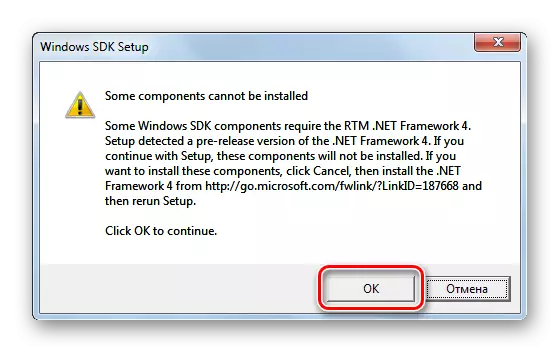





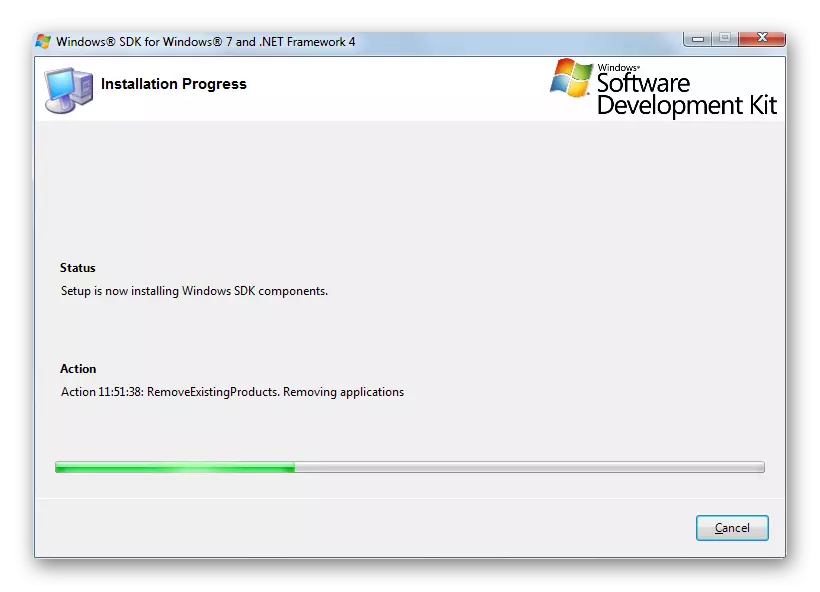



Method 2: Botzen déi Autorun Programmer
Negativ un der Startgeschwindegkeet vum Computer beaflosst d'Zousatz vun Programmer fir Autorun. Am Well dëst Dëst geschitt deen an der Installatiounsproduktiounsproduktioun vun dëse Programme wéi si automatesch ugefaang ginn wann de Computer geliwwert ass, daduerch seng Ausfallzäit méi Exklusiv. Dofir sidd Dir dëse pra-lager fir d'Appliewen mix, da musst Dir vun den Autorun erofhuelen, fir wéi dës Feature ass net wichteg. Bei joutrungen ginn heiansdo nach een iwwer Uwendungen, déi wierklech net méi Méint verwandelt gi si beim Startup virgeschloen.
- Run der Shell "Run" andeems Dir WINE + R. Gitt de Kommando un:
msconfig
Press ENTER oder OK.
- Eng Grafik Shell erschéngt vun der Systemkonfiguratioun Kontroll. Gitt op seng "Auto-Luede" Sektioun.
- D'Lëscht vun den Uwendungen déi an der WINTVS AutoLOLAD duerch de Systemregister opgemaach ginn. Ausserdeem gëtt et als Seconde benotzt, déi am System benotzt gëtt, fir mat dem System bäigefüügt, awer duerno nei Säit dovu gëtt. Déi éischt Grupp vu Programmramm ënnerscheet sech vun der zweeter op de Wee wéi e Scheckmark installéiert ass vis-à-vis vum Numm. Iwwerpréift d'Lëscht virauszesinn an ze bestëmmen wann et keng esou Programmer sou, ouni Start vun deem Dir konnt maachen. Wann Dir sou Applikatiounen fannt, da läscht dann d'Kontrollboxen déi op si sinn. Elo dréckt "Uwendung" an "OK".
- Duerno hëlt d'Upassung an d'Kraaft, Dir musst de Computer nei starten. Elo muss de System méi séier ufänken. Bei senger Politiken sinn effektiv, hänkt wéi méi wéi vill Kontributiounen déi se ewechhuelen, a wéi vill dëst vun ärer fiert ".



Mee automatesch Programmprodukter kënne net nëmmen duerch de Registry derbäi ginn, awer och wann Ofkierzungen am "Auto luede" Féierung "Thema leeft. Mat Hëllef vun enger Aktioun variéiert duerch d'Systemkonfiguratioun, déi uewen beschriwwen gouf, kann dës Software net vun der Autorun ewechgeholl ginn. Da sollt Dir en anert Aktioun Algorithmus benotzen.
- Klickt op "Start" a wielt "all Programmer".
- Fannt den "Auto-Luede" Verzeechnes an der Lëscht. Klickt op et.
- Eng Lëscht vun den Uwendungen déi derbäigesat ginn, déi uewen uginn gëtt, gëtt derbäigesat ginn. Wann Dir esou eng Softschaft fannt, déi Dir net mat den OSM verfügbar fannt, dann klickt dann op de Schlëssel mat der passer Maus Knäppchen. Op der Lëscht, wielt "Leed".
- Eng Fënster erschéngt wou Dir musst Är Entscheedung bestätegen fir de Label ze läschen andeems Dir op "Jo dréckt."

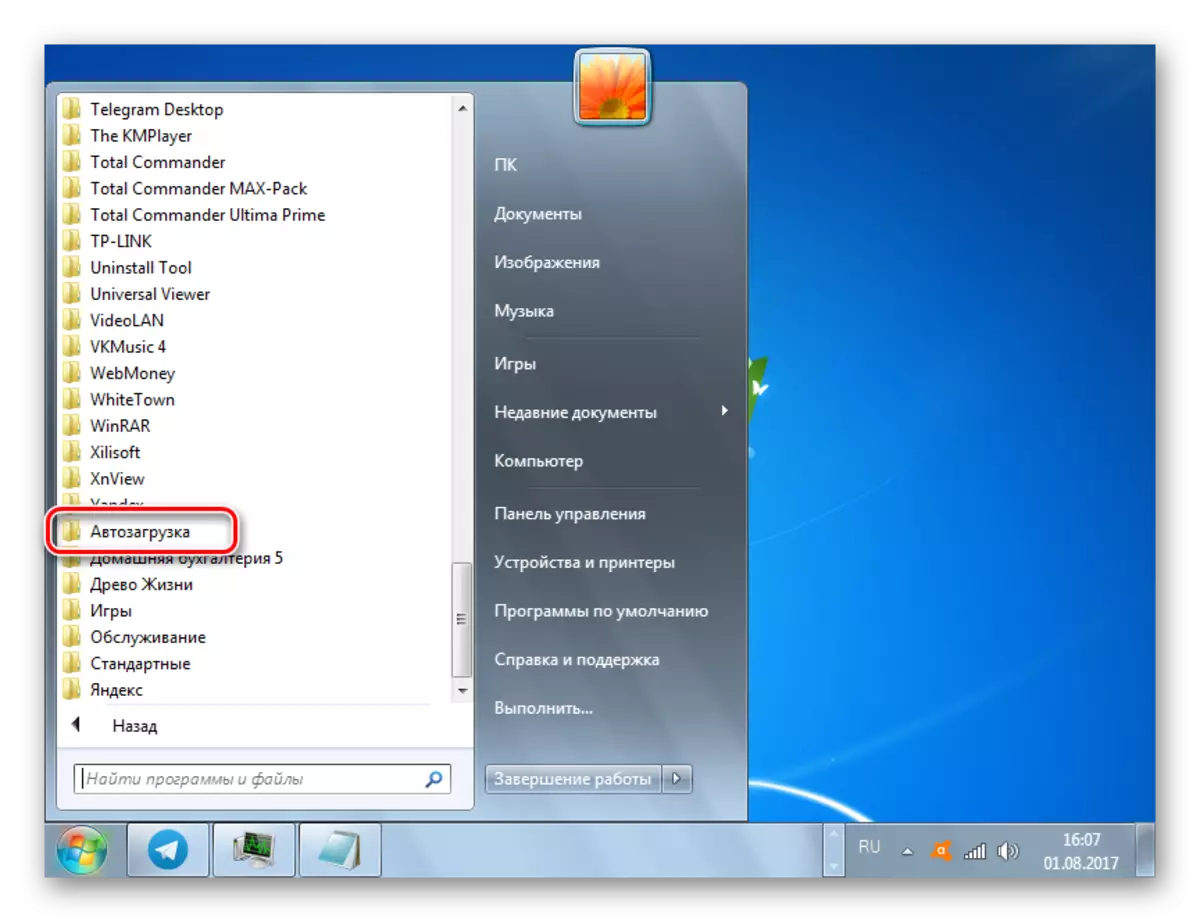


Ähnlech kënnt Dir aner onnéideg Etiketten vum "automatesch z'iesse kënnen." Auto Luede "Folder. Elo Windows 7 sollt fänken méi séier ze lafen.
Lektioun: Wéi aus der Autorun Uwendungen an Windows 7 auszeschalten
Method 3: D'Autorun Services ofzéien
KEN manner, wéi Leit stabiliséiert sech den Start vum System vum System, déi verschidde Servicer mam Ufank vum Computer ukucken. Fir d'Start vun deenen Software, fir eng Saxië vun deenen Ueginatiounen ze reduzéieren, déi Dir Servicer ofleeën.
- Fir an de Servicemanagement Center ze goen, klickt op Start. Da dréckt op de "Kontrollpanel".
- An der Fënster déi erschéngt, klickt op "System a Sécherheet".
- Nächst, goen op "Administratioun".
- Op der Lëscht vun de Us-déi Regioun déi an der FEIektioun "Anter Adrganis Spillboxen" Rubrik "Verwaltung fannt de" Service "gegrënnt. Klickt op et fir op "Service Manager" ze goen.

Am "Service Manager" kënnt Dir zréck a méi séier kommen, awer fir dësen Kommando an d'Komfort vun "waarme" waarme "hot. Typ Win + R Op der Tastatur, doduerch lafend "Fënstere. Gitt den Ausdrock an:
Servicer.msc.
Klickt op Enter oder OK.
- Egal ob Dir iwwer d'"Zongeplang" oder dem "Congrees a" Laf "Find" Find a Find kënnt a wat sinn déi Lëscht op fir E Lëscht vun Laachen an der Formatioun op dësem Computer stervéiert. Entbegréi den Nimm vun den Numm vun de Lafenervans am "Status" Fachs, de Wäert "Wierker" ass gesat. Vis-à-vis vun den Nimm vun deenen déi zesumme mam System am "Startpart" Field "automatesch" zesumme lafen "automatesch". Suerggestëmmt dës Lëscht vir a bestëmmen déi Servicer déi automatesch lafen, braucht Dir net.
- Duerno, fir op d'Eegeschafte vum spezifeschen ausgewielte Service ze goen fir dat auszeschalten, duebel-klickt op de lénksen Knäppchen fir säin Numm.
- D'Fënstere Eegeschaften fänken un. Et ass hei, datt Dir Manipulatiounen maache musst fir den Autorun auszeschalten. Klickt op dat "Start Startup" "-Feld, wou de Moment ka" automatesch "klasséieren.
- Vun der erholler Lëscht, wielt d'Optioun "ausgeschalt".
- Da klickt op de "Uwenden" an "OK" Knäppchen.
- Duerno gouf d'Vignets Windin du dann zougemaach. Elo waren elo am "Service Munch" bésvéiert d'Nimm vun der Sortien, an deenen Eegenenë vu Beruff goufen, am "Startupart". Wann Dir elo www. londs 7. kritt, gëtt dëse Service net ugefaang, wat sech idolt Problemer maachen.
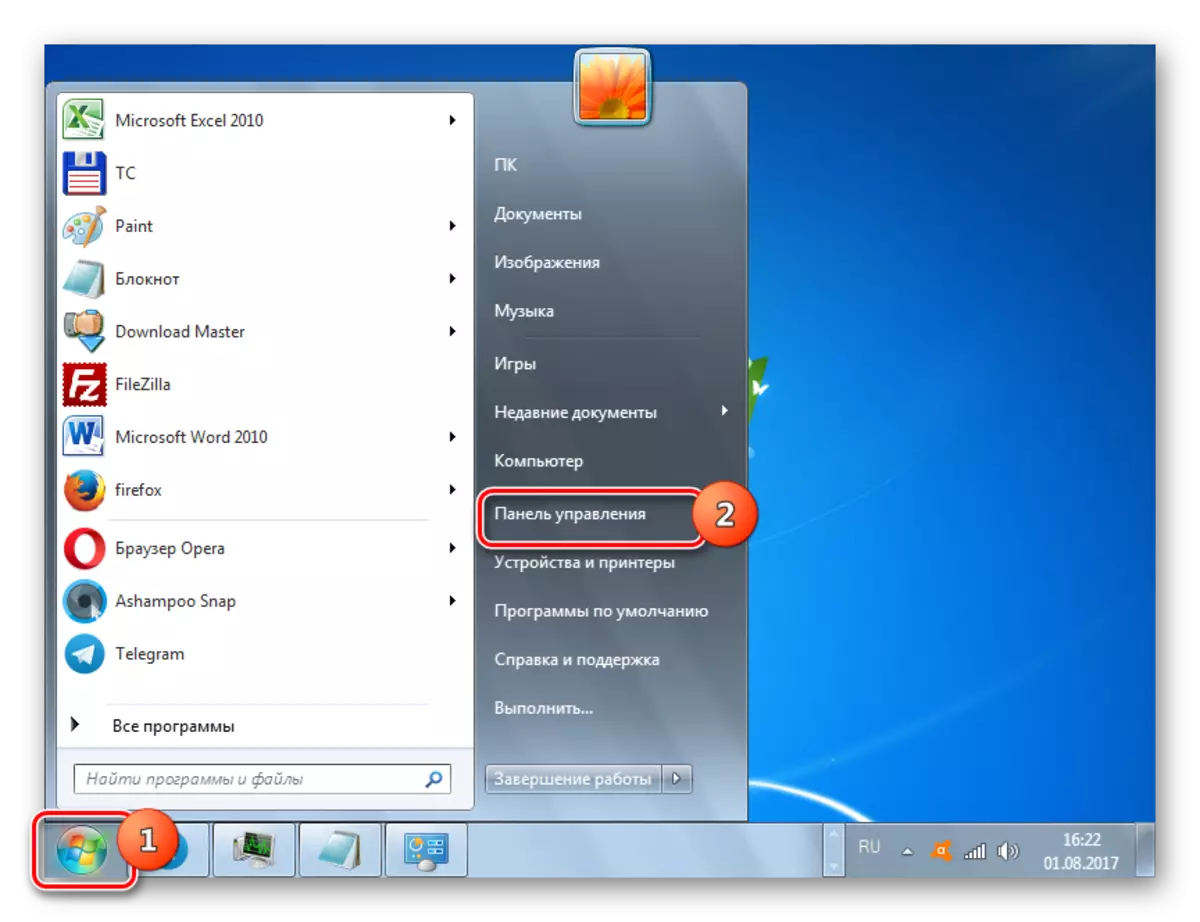


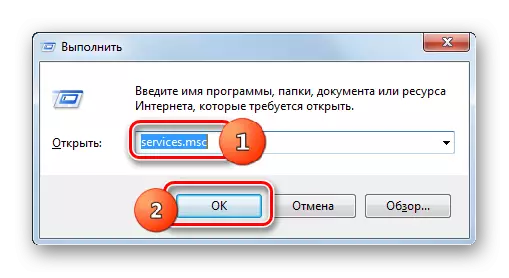

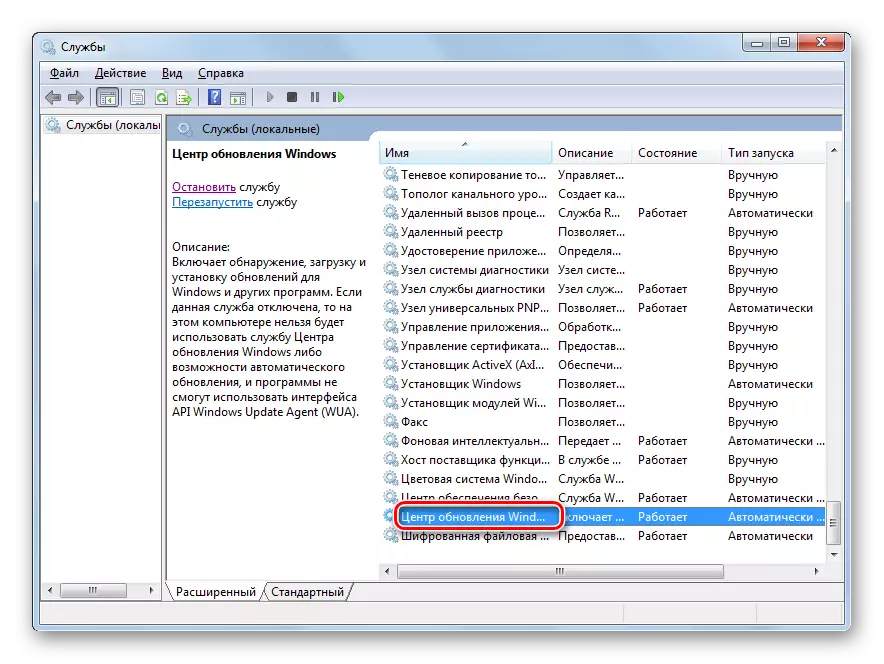



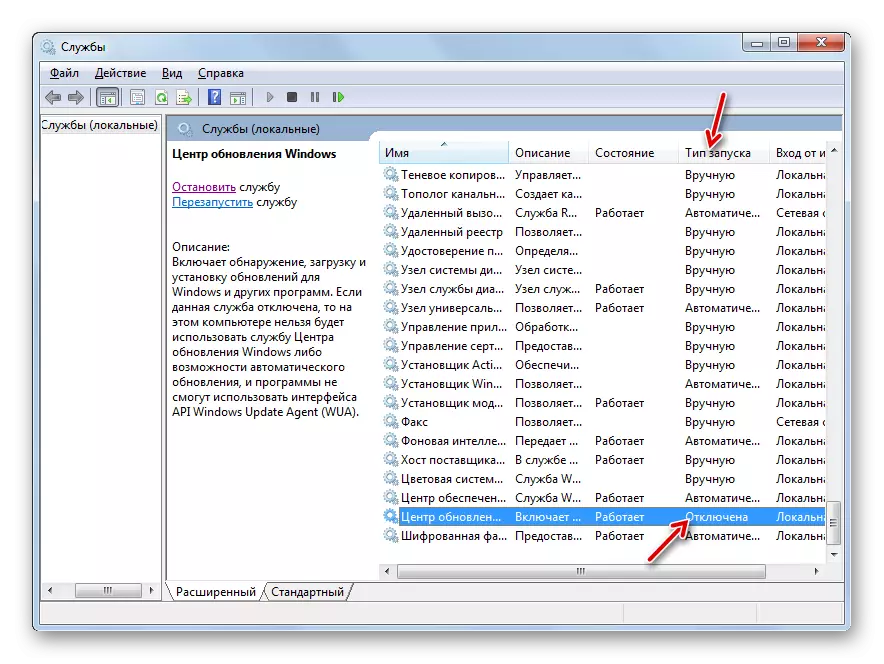
Mee et ass vill ze soen datt Dir net wësst, fir wéi e spezifesche Service ass net sécher, wat wär d'Konsequenze vu senger Managungs net recommandéier ze produzéieren. Dir ass magatibel Bestëmmehne ze produzéieren. Dëst kann bedeitend Probleemer am PC veruersaachen.
Zur selwechter Zäit kënnt Dir Iech mat de Materialien vun der Lektioun vertraut, an där et beschriwwen huet, wat d'Servicer ausgeschalt ginn.
Lektioun: Shutdown Servicer an Windows 7
Method 4: System Botzen
Botzen de System aus "Dreck" hëlleft de Lafen ze maachen. Éischtens, et bezitt sech op d'Verëffentlechung vun enger Festplack aus temporär Dateien an läscht falsch Entréen am Systemregister. Dës mécht Dir dëst wann 30uelle maachen, gëtt se Tauche-Tlasses bis Entéierung am Registréiert Softsacytatiounen an d'spezialiséiert Softarcoursen. Ee vun de beschte Programmer an dëser Richtung ass ccleaner.

Am Detail wéi e Käschten ze läschen 7 aus dem Dreck gëtt an engem separatem Material beschriwwen.
Lektioun: Wéi botzen Hard Disk vu groussen op Windows 7
Method 5: Benotzung vun all Prozessor Kuerf
Op engem PC mat engem Multière fir e Prlag-Mrick Prozessor, hutt Dir spektrul fir de Präis, mat all Erfollegerneen op dëse Prozess ze stëmmen. D'Fait ass dat Standard, nëmmen eng Konnel benotzt wann d'Os Boot ass gekotot, och wann de Wild-Kär Computer benotzt gëtt.
- Run d'Systemkonfiguratioun Fënster. Wéi soll et sinn, ass scho virdru diskutéiert ginn. Réckelen an de "Last" Tab.
- Op der spezifizéierter Rubrik ze goen, klickt op de "fortgeschratten Parameter ..." Knäppchen.
- Déi optional Parameteren Fënster fänkt un. Préift d'Kontrollbox no bei der "Prozessor Nummer" Artikel. Duerno gëtt d'Feldland hei ënnendrënner disponibel. Vun der Dropdown-Lëscht, wielt déi maximal Unzuel. Et wäert d'selwecht sinn d'Zuel vun de Prozessor Kuerf. Dréckt dann op OK.
- Nächst, Dir sollt de Computer nei starten. D'Start vun Ingenheeten ze séier méi séier si geschitt, well all Prozessor Kronne wäerte während der et hei gewonnen ginn.
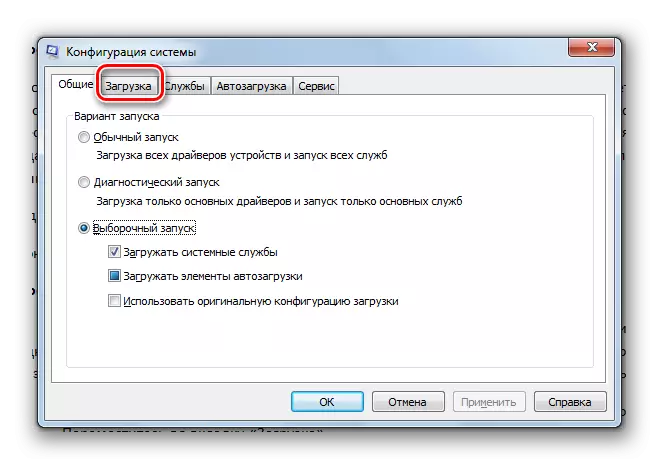


Method 6: Bios Setup
Dir kënnt d'OSD erofsetzen andeems Dir d'BIOS Astellung maacht. De Fakt ass dat dacks d'Bios préift d'Fäegkeet vun enger optescher Disk oder eng USB Medien erofzelueden, sou datt all Kéier op dës Kéier verbréngt. Dëst ass wichteg wann Dir de System nei sidd. Vergiess gesitt, wann de System ofginn ass net sou eng dacks Prozedur. Dofir, d'Windows ze beschleunegen Luede 7, mécht et Sënn fir d'Prioritéit vun der Prioritéitskontroll vun enger optescher Scheif oder USB Carrier ze annuléieren.- Gitt op d'Computerbios. Fir dëst ze maachen, wann et läscht, dréckt op d'F10, f2 oder Del Schlëssel. Et ginn aner Optiounen. De spezifesche Schlëssel hänkt vum Entwéckler vun der Motherboard of. Wéi och ëmmer, als Regel, d'Instruktiounen fir d'Béiwot an der Bevëlkerung am Écran ze belicken während PC Stiwwel.
- Méi Aktiounen, schonn erwaart, nodeems ech d'Bios aginn, gëtt et net am Detailbank dofir ze sinn, well verschidde Fablassebiabele verschidde Interbopt an eis verschidden Interface kréien. Wéi och ëmmer, d'Gesamtaktioun Algorithmus hu mir beschriwwen. Dir musst an d'Sektioun goen wou d'Sequenz vu System vun de verschiddene Medien bestëmmt gëtt. Dës Sektioun op ville Versioune vum Bios ass "Boot". An dëser Sektioun, setzt op der éischter Plaz op der Uerdnung eroflueden vun der Festplack. Zu dësem Enn, den 1. Boot Prioritéit Element gëtt dacks benotzt, wou den Hard Drive Wäert soll gesat ginn.
Nodeems Dir d'BIOS Säiten resultéiert, datt de Computer op der Sich no dem Fourmeturéiert direkt um Enn vun der Downde ze fannen an natierlech wäert et dozou féieren.
Method 7: Hardware Upgrade
Erhéijung Windows 7 Luet Geschwindegkeet, mam Computer Hardware Upgrade. Meescht dacks, d'Beleidegung kann duerch eng niddreg Festegkeetsgeschwindegkeet verursaacht ginn. An dësem Fall mécht et Sënn fir den Harddisk (HDD) op enger schneller Analog ze ersetzen. Sou fir All déi kleng SDD gëtt vum HDD BEI SDD wéinst méi héich méi effiziéiert, wat och ëmmer méi schlecht Zäit benotzt ginn. Richteg, SSD huet Nodeeler: Héich Präis a limitéiert Zuel vun Opname Operatiounen. Sougelen dës Meenung vun de Modus vun "" fir "a" géint ".
Gesinn och: Wéi de System mat HDD op SSD transferéieren
Dir kënnt och d'Download of Download vun Windows 7 verbesseren andeems Dir d'Gréisst vun der Ram eropgeet. Dëst kann gemaach ginn andeems Dir e méi groussen Ram kaaft wéi dat wat um PC am Moment installéiert ass, oder en zousätzleche Modul ze installéieren.
Et gi vill verschidde Speciale fir de Computer opzefänken Fënstere 7. all déi aner Komponenten vum System, souwuel Software an Hardware. Zur selwechter Zäit soll den Zil zum Beispill ze erreechen, kënnt Dir béid de Baubou-in Systemdusche benotzt an Drëtt Kaartinstruktiounen. Den radikalste Wee fir d'Aufgab ze léisen ass d'Hardware Komponenten vum Computer z'änneren. De gréisste Waat kann herregen Erfolleg kënne mat all méi wéi uewen Attacken zesummen kombësche maten, benotzt e puer vun hinnen gläichzäiteg fir d'Aufgab ze léisen.
